Ngayon ay medyo naiinip ako kaya nagsimula akong maglaro sa aking paboritong tool sa disenyo: GIMP, At mula pa noong una ay wala akong nai-publish na kahit ano dito, kaya narito may iniiwan ako sa iyo.
Ang bawat isa ay nakakita ng isang bagay ng alamat Mga Starwars o Star Wars kaya dapat pamilyar sila sa mga lightsaber ng Jedi.
Sa gayon, ang mga lightsaber na iyon ay nagbabahagi ng isang bagay na may trick na balak kong iwanan ngayon para sa lahat ng mga mambabasa na gusto ang mapagpakumbabang server na ito na ginugol ng bahagi ng kanilang libreng oras sa harap ng GIMP:
Epektong neon
Ang neon effect ay naging tanyag noong dekada 90 o higit pa at binubuo ng simulate ng isang glow ng kulay sa paligid ng gilid ng mga numero (maraming mga poster ng ilaw ay gumagamit pa rin ng neon upang makamit ang epektong ito) at unti-unting dinala sa mundo ng espesyal. mga epekto at disenyo sa pangkalahatan.
Paghahanda ng lupa
Para sa trick na ito pinili ko ang mga sukat ng 800 × 600 pixel at naglagay ako ng isang itim na background upang "palakasin" ang epekto ng Neon. Nasabi ito, nagpatuloy kaming lumikha ng isang bagong proyekto sa mga sukat na ito.
Matapos ang aking proyekto na may isang itim na background (# 000000) Naghahanap ako ng isang render (na-crop na imahe) na magiging imahe kung saan namin ilalagay ang enerhiya, pumili ako ng isang kalbo na samurai na nakita ko sa isang wallpaper.
Lumilikha ng aking mga linya ng Lakas
Gamit ang tool na Mga Ruta (B) nagbibigay kami ng hugis na nais namin sa aming mga linya, halimbawa sinubukan kong magbigay ng isang istilong meandering sa paligid ng buong imahe ng samurai tulad ng nakikita mo sa figure.
Ito ay wasto upang linawin na sa pamamagitan ng pasadyang upang gumana sa estilo ng mga layer ang mga ruta ay ginawa sa isang bagong layer, samakatuwid bago gamitin ang tool ng ruta ay lumikha kami ng isang bagong layer na may transparency kaya kung sakaling hindi namin gusto kung paano hindi mawawala ang mga linya lahat ng trabaho.
Kapag naabot namin ang puntong ito ay nagpapatuloy kami sa aming stroke kasama ang buong ruta na pinili namin ang puting kulay (#FFFFFF) at sa mga pagpipilian sa tool sinabi namin ito sa bakas sa isang tinatayang laki ng tungkol sa 5 mga pixel at nang hindi nagpapahiwatig ng anumang tool (gumuhit ng linya).
Paglalapat ng neon effect
Sa puntong ito mayroon na kaming figure at mga linya na inilagay namin, ngayon kailangan naming bigyan ito ng isang touch of shine. Mga Filter / Alpha sa Logo / Neon at nakakakuha kami ng isang dayalogo upang maglagay ng ilang mga pagpipilian.
Doon ay nag-click kami sa kahon ng kulay at pinapayagan kaming pumili ng kulay na gusto namin para sa aming neon, kung saan pinapayuhan ko kayo na maghanap ng isang kulay na higit pa o mas kaunti na may kaugnayan sa mga kulay ng imahe na inilalagay namin o sa simpleng isa na pinaka gusto mo.
Kapag inilalapat ang Neon effect, 3 layer ang nilikha (ang mga neon tubes, ang panlabas na glow at ang madilim na background), inaalis namin ang madilim na layer ng background na nilikha ng epekto at pagsamahin ang iba pang 2 upang mayroon lamang isang (kanang pag-click sa layer sa itaas / pagsamahin pababa).
Sa ganitong paraan mayroon na tayong katulad sa mga magaan na poster ng dekada 90 at mga Starwars lightsaber ngunit hindi pa tayo tapos.
Ang paglalagay ng mga pagtatapos ng touch
Ngayon ay tumutugma ito upang ibigay ang pangwakas na pagpindot sa aming mga bagay sa trabaho na may kasamang mga blur, bigyan ng ilusyon na ang mga linya ay tumatawid sa imahe atbp.
Para doon pumupunta kami sa mga bahagi: Doblehin namin ang layer ng mga linya at naglalagay ng isang galaw na humigit-kumulang na 32 mga pixel at may zero degree.
Pinipili namin ang na-crop na imahe sa pamamagitan ng pag-right click sa layer ng imahe at pag-click sa Alpha to Selection.
Sa ganitong paraan ay "hinaharangan" namin ang ginagawa namin para sa mga panlabas na lugar, inilalagay namin ang aming mga sarili sa layer ng mga linya at, na ginagabayan ang aming sarili sa pamamagitan ng imahe, binubura namin ang mga bahagi upang bigyan ang impression ng lalim ng aming mga linya, pagkatapos ng higit pa o mas kaunti 2 o 3 minuto mayroon kaming isang resulta tulad nito:
Maaaring hindi ito ang pinakamahusay sa mga epekto ngunit hey… medyo nakakainteres ito at ang pinakamagandang bagay ay magagamit natin ito sa mga ideya na pinaka gusto natin.
Ngayon kailangan mong mag-eksperimento sa iyong GIMP at ibigay ang iyong opinyon sa kung ano ang naiisip mo sa trick na ito.


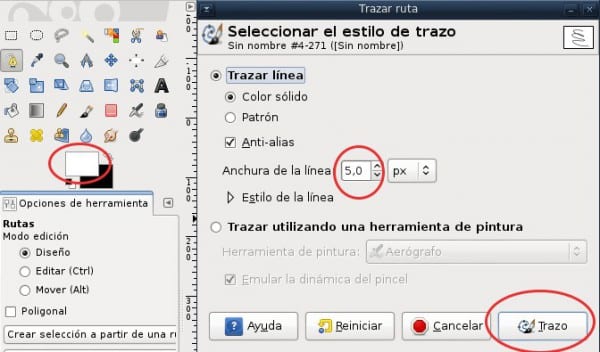

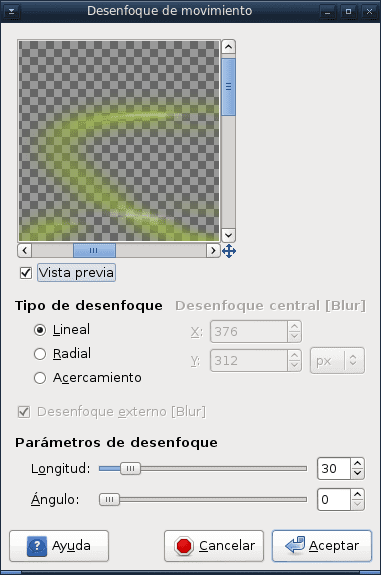

Sa palagay ko ang mahusay na mga wallpaper ng distros na may epekto na iyon ay magiging mabuti
Mahusay na tutorial
Magandang tuto, maganda kung sa oras-oras ang isa ay nai-publish para sa ating lahat na gumagamit ng mahusay na program na ito.
Oo, dapat bawat isa tayo mula sa kanilang karanasan, magbigay ng ating kaalaman.
Mayroong magagandang halimbawa ng mga tool sa tulong, ngunit sa pagsasanay, natututunan mo ang "mga trick" upang gawing mas madali ang mga bagay.
Magaling.
Ngayon ay pinasigla mo akong iwanan ang Photoshop.
Magandang tutorial! Ang epekto ay mas mahusay kung i-play namin sa kapal ng linya
Para sa isang sandali sinubukan ko talagang umalis sa photoshop at gamitin ang GIMP. Ngunit hindi ko nagawa na umangkop, at kahit na ang GIMP ay may mga tool, mas kumplikado silang gamitin kaysa sa PS, ang interface ay hindi rin ayon sa gusto ko.
Sa palagay ko dapat dapat tingnan ng GIMP ang huling huling pagtingin sa kung paano pinangangasiwaan ng mga tagadisenyo ang photoshop, at magsimulang magtrabaho sa mga 'sariling' tool na gumagawa ng programa ng isang bagay para sa mas propesyonal na paggamit.
Mahusay at napaka-simple, ibang bagay upang malaman sa GIMP 🙂
Hindi bababa sa natutunan namin ng kaunti tungkol sa "Alpha to Logo." Ipagpalagay ko na sa parehong paraan maaari kang gumawa ng isang lagda na dinisenyo gamit ang mga stroke ng landas at pagkatapos ay lumikha ng isang brush na may parehong 🙂
Isang pagmamasid: kung hindi ako nagkakamali, dapat nating bigyang pansin ang mga nakikitang mga layer kapag sila ay pinagsama, dahil kung pagsamahin natin pababa sa itaas na layer, ang lahat ng mga nasa ibaba ay maaapektuhan (ang mga nakikita lamang). Maingat sa na!
Magandang post!
Wena
magandang tuto!